Jak kompresować pliki w systemach Windows, Mac i Linux?
Opublikowany: 2019-08-20Kończy się nam miejsce na dysku z coraz większą ilością danych, którymi zajmujemy się na co dzień. Jednym ze sposobów oszczędzania miejsca na dysku jest kompresowanie plików. Kiedy kompresujesz pliki, zasadniczo zmniejszasz ich rozmiar, aby zajmowały mniej miejsca na dysku twardym. Kolejną zaletą kompresji pliku jest to, że można go łatwo udostępniać w serwisach społecznościowych i platformach komunikacyjnych, które zwykle ograniczają rozmiar pliku.
Co to jest kompresja? Rodzaje metod kompresji
Kompresja odnosi się do usuwania nadmiarowości z pliku, a tym samym zmniejszania jego rozmiaru. Większość narzędzi do kompresji wykorzystuje algorytmy do usuwania niepotrzebnych fragmentów informacji z pliku. Istnieją dwa rodzaje metod kompresji:
Stratna
W metodzie kompresji stratnej niezauważalne dane lub dane, które nie są wymagane, są eliminowane w celu zmniejszenia całkowitego rozmiaru pliku. Jednak trudno jest przywrócić plik do jego pierwotnej postaci po zastosowaniu do niego kompresji stratnej. Metoda stratna jest zwykle używana, gdy Twoim priorytetem jest zmniejszenie rozmiaru pliku, a nie jego jakość. Powszechnie stosowane algorytmy stratne obejmują kodowanie transformacji, kompresję fraktalną, DWT, DCT i RSSMS. Jest to najczęściej używane w plikach audio i obrazach.
Bezstratny
Jak wynika z nazwy, bezstratna kompresja plików kompresuje plik bez utraty jego jakości. Osiąga się to poprzez usunięcie niepotrzebnych metadanych z pliku. W metodzie bezstratnej możesz łatwo przywrócić oryginalny plik bez pogorszenia jakości. Kompresja bezstratna może być zastosowana do dowolnego formatu pliku, co nie jest możliwe w przypadku formatu stratnego. Technika kompresji bezstratnej wykorzystuje algorytmy takie jak Run Length Encoding (RLE), Huffman Coding i Lempel-Ziv-Welch (LZW).
Co robi kompresja pliku?
Kiedy kompresujesz plik, używasz dla niego metody stratnej lub bezstratnej. Większość narzędzi do kompresji plików, w tym WinZip, wykorzystuje technikę kompresji bezstratnej, ponieważ zachowuje oryginalny plik, jednocześnie zmniejszając jego rozmiar. Istnieją różne metody kompresji plików w systemach Windows, Mac i Linux. Poniżej omówiliśmy różne sposoby na zrobienie tego samego:
Jak kompresować pliki w systemie Windows?
Kompresja przy użyciu natywnego narzędzia do archiwizacji plików systemu Windows
Aby skompresować plik/folder w systemie Windows 10, nie potrzebujesz żadnego narzędzia innej firmy, ponieważ istnieje już natywne narzędzie systemu Windows do skompresowania plików i folderów.
Wykonaj następujące czynności, aby skompresować plik w systemie Windows:
- Przejdź do Eksploratora Windows i kliknij prawym przyciskiem myszy plik/folder, który chcesz skompresować.
- Wybierz opcję „Dodaj do archiwum”.

- W następnym oknie znajdziesz opcje wyboru formatu archiwum, zmiany nazwy pliku i metody kompresji.
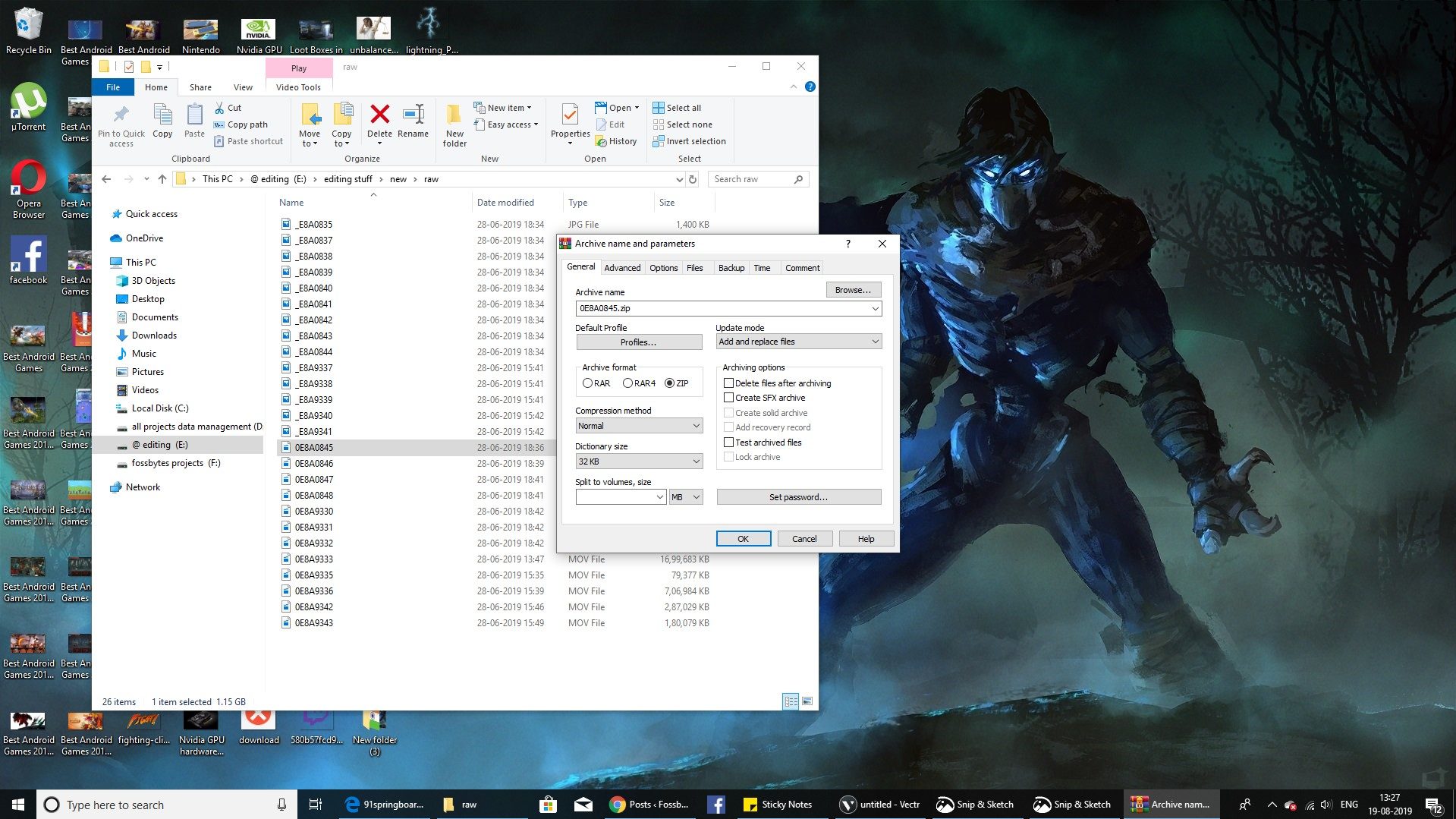
4. Aby wyodrębnić pliki ze skompresowanego folderu, otwórz folder zip, klikając go dwukrotnie i przeciągnij jego zawartość do nowej lokalizacji.
Korzystanie z zewnętrznych narzędzi do kompresji plików
Dla systemu operacyjnego Windows dostępne są różne narzędzia do kompresji plików innych firm. Niektóre z popularnych narzędzi to WinRar, WinZip, 7zip i PeaZip.
Aby ułatwić Ci pracę, porównaliśmy różne narzędzia, które pomogą Ci wybrać najlepsze narzędzie do kompresji plików. Możesz odnieść się do porównania 7zip, WinRar i WinZip.
Przeczytaj także: Jak skompresować dysk, aby zaoszczędzić miejsce na dysku za pomocą kompresji NTFS?
Jak kompresować pliki na komputerze Mac?
Korzystanie z wbudowanego narzędzia do pakowania plików na komputerze Mac
Jeśli brakuje Ci miejsca na dysku na urządzeniu z systemem macOS, kompresowanie plików może być przydatne. Urządzenia Mac mają wbudowane narzędzia do kompresji i dekompresji plików w formacie ZIP, który jest jednym z najpopularniejszych obecnie używanych formatów archiwów. Narzędzie wykorzystuje technikę kompresji bezstratnej, która zapewnia przywrócenie plików do ich oryginalnej postaci bez utraty cennych danych lub jakości.

- Przejdź do Findera i wybierz plik/folder, który chcesz skompresować.
- Kliknij prawym przyciskiem myszy, aby otworzyć menu podręczne i wybierz opcję Kompresuj „nazwa_pliku”.
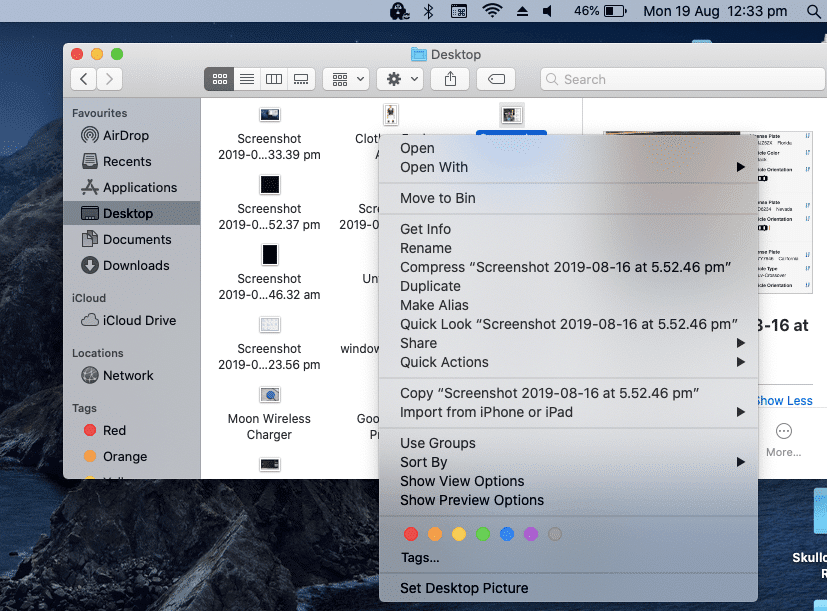
- Czas potrzebny na skompresowanie pliku zależy od typu pliku, pamięci RAM i procesora urządzenia.
- Zostanie utworzona nowa kopia pliku w formacie ZIP.
- Jeśli chcesz rozpakować plik i wyświetlić jego zawartość, wystarczy dwukrotnie kliknąć go, a wbudowane narzędzie Maca automatycznie go zdekompresuje i otworzy.
Korzystanie z narzędzi do kompresji plików innych firm dla komputerów Mac
Jeśli nie chcesz używać formatu archiwum plików ZIP i wybrać inny format archiwum plików w celu wydajnej kompresji plików, możesz użyć narzędzia innej firmy do kompresji plików na komputerze Mac.
Niektóre z popularnych narzędzi do kompresji plików dostępnych dla systemu macOS to WinZip, Better Zip, Entropy i iZip. Narzędzia te oferują takie funkcje, jak ochrona hasłem, wielotomowe archiwum, obsługa chmury i nie tylko.
Jak kompresować pliki w systemie Linux?
Linux i UNIX używają TAR i gzip jako domyślnego formatu archiwum plików. Narzędzie Tar nie działa w sposób samodzielny, używa gzip do wyprowadzania rozszerzenia archiwum plików tar.gz, które jest również znane jako „tarball”.
Musisz zapamiętać niektóre polecenia, jeśli chcesz skompresować pliki w systemie Linux. Niektóre z najczęściej używanych poleceń kompresji plików w systemie Linux to:
tar -czvf nazwa_archiwum.tar.gz/lokalizacja_katalogu
Jeśli masz katalog o nazwie „dir1” w swoim bieżącym katalogu i chcesz go zapisać w pliku o nazwie „dir1archived.tar.gz”, musisz wykonać następujące polecenie:
tar -czvf dir1archived.tar.gz dir1
Możesz także przeczytać nasz szczegółowy artykuł o tym, jak kompresować i wyodrębniać pliki w systemie Linux.
Punkty do rozważenia przed skompresowaniem pliku
Istnieją pewne kwestie, o których musisz pamiętać, jeśli planujesz kompresować/dekompresować plik lub folder:
- Unikaj konwersji formatu stratnego na bezstratny, ponieważ jest to po prostu marnowanie miejsca na dysku.
- Wielokrotne kompresowanie pliku obniża jego jakość.
- Niektóre programy antywirusowe i chroniące przed złośliwym oprogramowaniem nie skanują skompresowanych plików i folderów, przez co narażają urządzenie na zagrożenie bezpieczeństwa. Przed rozpakowaniem skompresowanego pliku upewnij się, że skanujesz go za pomocą programu antywirusowego, który może go przeskanować.
- Podczas kompresji lub dekompresji pliku mogą wystąpić błędy techniczne związane z małą ilością miejsca na dysku i zużyciem pamięci.
Jak skompresować plik? To jest łatwe
Teraz, gdy wiesz, czym jest kompresja plików i jak skompresować plik w systemach Windows, Mac i Linux, możesz przechowywać pliki w znacznie mniejszym rozmiarze i zaoszczędzić miejsce na dysku twardym urządzenia. Widzieliśmy różnicę między stratnymi i bezstratnymi technikami kompresji, więc możesz samodzielnie wypróbować różne narzędzia do kompresji plików, zgodnie z własnymi potrzebami. Przeczytaj również nasz blog o tym, jak łatwo złamać pliki chronione hasłem WinRAR.
